<読まれている記事>
杉原です。
トレーディングビュー(TradingView)では、すでに移動平均線のインジケーターが内臓されているものの、1つのインジケーターにつき1本しか移動平均線の表示ができません。
そのため、インジケーターの表示数に制限がある「無料プラン」や「定額プラン」の場合、思い通りに複数の移動平均線を表示できずに困るかと思います。
そこで当記事では、1つのインジケーターのみで複数(5本)の移動平均線を一度に表示する方法を紹介していくので、ぜひ参考にして頂ければ幸いです。
TradingViewで複数の移動平均線を表示するインジケーター
元々トレーディングビュー(TradingView)に内蔵されている単純移動平均線は、下図のように表示中のチャート以外の「時間足」を選択することも可能なほど、優れたインジケーターでした。

ただし、冒頭でもお伝えしたように1本しか移動平均線を表示できません。
そのため、移動平均線を5本表示したい場合は、この単純移動平均線のインジケーターを5つ入れ、それぞれ異なるパラメータ(設定値)を指定する必要がありました。
ただ、ここで紹介する「5本の移動平均線」(日本語訳)では、このインジケーター1つで5本分の移動平均線を表示できます。
では早速、このインジケーターを導入する方法についてです。
まずはTradingViewの画面上で「インジケーター」をクリックします。

次に検索窓で「5本の」と入力すると、下図のように「5linesMovigAverage EMA/SMA 5本の移動平均線」が候補として現れるはずです。
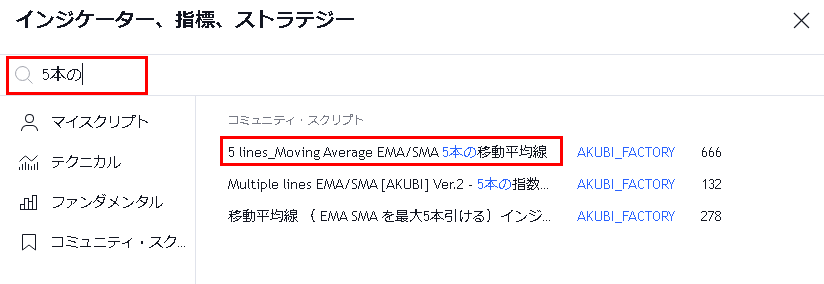
このインジケーターを選択すれば、導入OKです。
次に、TradingViewのチャート左上に出ている、下図のようなインジケーターの表示で、赤丸で示した「設定」をクリックします。

すると、下図のような設定画面が表示されるので、まずは赤枠で示した部分の「指数平滑移動平均線(EMA)」と「単純移動平均線(SMA)」を選択します。
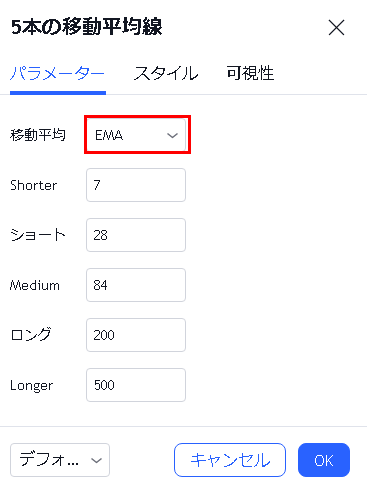
後は、5本のパラメータ(設定値)を入力すれば問題ありません。
お好みで、移動平均線の色や太さを変更したい場合は、下図のように「スタイル」のタブを選択して調整できます。
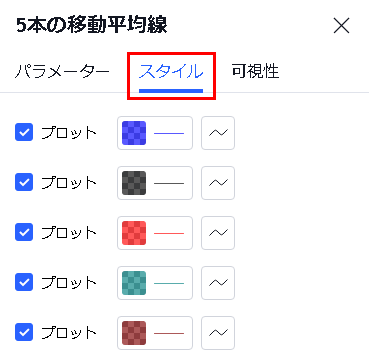
ちなみにプロットのチェックを外すと、その移動平均線を表示させない設定が可能です。
上図は上から順に下図の「パラメーター」タブにある、
・Shorter
・ショート
・Medium
・ロング
・Longer
の順に対応しています。
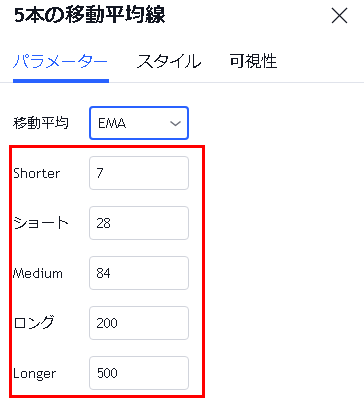
このインジケーターを使えば、1つのみでも5本の移動平均線を表示できますし、そこまで使うかは分かりませんが2つで10本、3つで15本の表示も可能です。
いずれにしても、無料プランや定額プランであっても、このインジケーター「5本の移動平均線」を使えば、複数本の移動平均線を表示ができるので、ぜひ一度お試しになってみてください。
本ブログ『専業FXデイトレーダーの会』では、FXのデイトレード専業で勝ち続けるべく有益な情報を発信しています。
宜しければ、他の関連記事もあわせてお読みになってみてください。
>資金1万円から500万円に。少額から一気に増やしたFXのデイトレ手法/ロジックの解説。

